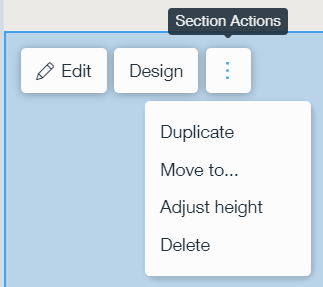ADI: conocer el Creador ADI de Wix
4 min de lectura
Wix ADI crea una página web personalizada solo para ti en función de la información que hayas proporcionado.
Puedes personalizar aún más el diseño de tu sitio, agregar nuevas secciones y páginas, optimizar la estructura de tu sitio y más utilizando las herramientas disponibles en ADI Builder.
En este artículo, obtén más información sobre las siguientes herramientas de ADI:
Herramientas de la barra superior
Obtén más información sobre las herramientas disponibles en la barra superior del Creador de ADI.

Herramientas disponibles:
- Menú de páginas: consulta las páginas de tu sitio y haz clic en una página para acceder a ella. Haz clic en el icono Opciones
 junto a una página para personalizar su configuración.
junto a una página para personalizar su configuración. - Agregar: agrega nuevas secciones, páginas o aplicaciones a tu sitio. Tenemos cientos de secciones y páginas increíbles listas para usar.
- Diseño: personaliza los temas, los colores, las fuentes y las animaciones en tu sitio. Incluso puedes elegir un nuevo diseño de página desde aquí.
- Administrar aplicaciones: mira y abre las aplicaciones que has agregado a tu sitio y administra tus herramientas de negocios.
- Iconos de deshacer y rehacer
 : Deshaz y rehaz tus acciones. También puedes usar los atajos de teclado, Ctrl + Z y Ctrl + Y (en una Mac, pulsa Cmd + Z o Y).
: Deshaz y rehaz tus acciones. También puedes usar los atajos de teclado, Ctrl + Z y Ctrl + Y (en una Mac, pulsa Cmd + Z o Y). - Vista del dispositivo
 : Cambia entre la vista de escritorio y móvil de tu sitio.
: Cambia entre la vista de escritorio y móvil de tu sitio. - Ayuda: obtén respuestas a las preguntas más frecuentes.
- Sitio: administra tu sitio, la información comercial y visualiza tu sitio online.
- Notificaciones
 : Descubre si es necesario actualizar algo en tu sitio.
: Descubre si es necesario actualizar algo en tu sitio. - Upgrade: compra un plan Premium para tu sitio. Un sitio actualizado tiene muchos beneficios, incluida la posibilidad de conectar un dominio, eliminar los anuncios de Wix y acceder a Google Analytics.
- Vista previa: previsualiza tu sitio para ver cómo se ve en la computadora y en los dispositivos móviles.
- Publicar: haz clic para que tu sitio se publique en Internet.
Herramientas de estructura del sitio
Obtén más información sobre las herramientas disponibles al estructurar tu sitio.
Herramientas disponibles:
- Iconos de acercar y alejar

 : Acerca y aleja tu sitio mientras lo creas para que puedas ver más o menos de tu sitio para tu conveniencia.
: Acerca y aleja tu sitio mientras lo creas para que puedas ver más o menos de tu sitio para tu conveniencia. - Herramientas de reordenar
 : Haz clic en las flechas Subir y Bajar para reordenar las secciones de tu sitio.
: Haz clic en las flechas Subir y Bajar para reordenar las secciones de tu sitio. - Icono Agregar nueva sección
 : Haz clic en el icono Agregar nueva sección para abrir el panel de la sección y agregar más información a tu sitio.
: Haz clic en el icono Agregar nueva sección para abrir el panel de la sección y agregar más información a tu sitio.
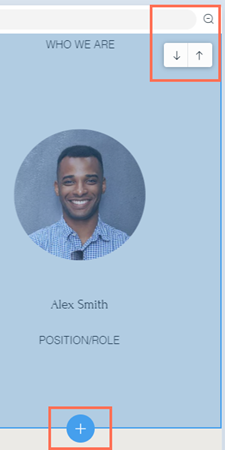
Herramientas de sección
Obtén más información sobre las herramientas disponibles para editar una sección de tu sitio.
Herramientas disponibles:
- Editar: haz clic en una sección y selecciona Editar para realizar cambios en su contenido.
- Diseño: cambia el estilo de una sección.
- Icono Más acciones
 : Haz clic para acceder a las opciones de la sección:
: Haz clic para acceder a las opciones de la sección:
- Duplicar: haz una copia de la sección.
- Mover a: mueve la sección a una nueva página o a una existente.
- Ajustar altura: cambia el tamaño de la sección haciendo clic en los iconos del signo más (+) o menos (-) a la izquierda.
- Eliminar: elimina la sección de tu sitio.